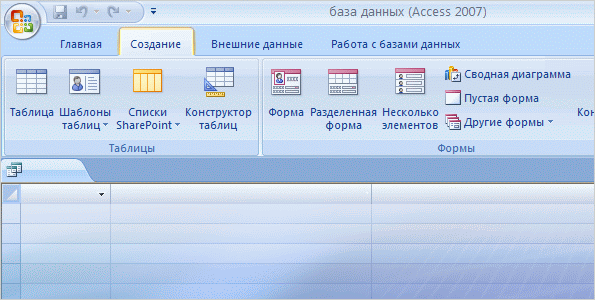- •Медбиофизика және информатика кафедрасы практикалық сабақтарға арналған әдістемелік нұсқаулар
- •1Қосымша.
- •Сабаққа арналған ақпараттық-дидактикалық материал.
- •Ms Access мәліметтерді басқару жүйесі. Кесте, форма.
- •Ms Access интерфейсімен танысу.
- •«Приступая к работе с Microsoft Office Access» терезесі
- •Команда вкладкасын таңдау.
- •Тез кедергісіз кіру панелі
- •Қалып – күй панелі
- •Шағын құрал-саймандар панелі. (Мини-панель инструментов)
- •Шағын құрал-саймандар панелінің көмсегімен мәтінді форматтау.
- •Әрі қарай «Товары» кестесіне қосымша 11 және 12 жазбаларды қосу керек:
- •Конструктор режиміндегі «Поставщики» кесте схемасы
- •Құрылған «Поставщики» кестесін 2 таблицаға сәйкес толтырыңыз.
1Қосымша.
Сабаққа арналған ақпараттық-дидактикалық материал.
Ms Access мәліметтерді басқару жүйесі. Кесте, форма.
Ms Access интерфейсімен танысу.
Office Access 2007 пайдаланушы интерфейсі қосымшамен жұмыс жасау үшін көптеген элементтерден тұрады.
Бұл элементтер Access пен жұмыс жасауда керек командаларды тез тауып және олармен тез жұмыс үйрену үшін кірістірілген.
Приступая к работе с Microsoft Office Access терезесі қосымшамен танысуда уақытты үнемдеу үшін, оған қатынау үшін және жұмысты бастау үшін керек.
Интерфейстегі ең негізгі элемент ол-лента. Лента – бағдарламаның жоғарғы жағындағы команда топтарына қол жетімділікті көрсетеді. (Лента представляет собой полосу в верхней части окна программы, на которой доступны группы команд). Office Access 2007пайдаланушы интерфейсіне негізгі төменде көрестілген элементтер жатады.
Приступая к работе с Microsoft Office AccessБұл программаны жүктеген кездегі Пуск менюінен Windowsнемесе жұмыс столындағы жарлықтың көмегімен көрінетін аймақ.(Область, отображаемая при запуске приложения Access из менюПускв Windows или с помощью ярлыка на рабочем столе).
Лента Office Fluent программа терезесінің жоғарғы бөлімі. Бұл жерден қажет команданы таңдауға болады. (Область в верхней части окна программы, в которой можно выбирать команды).
Вкладка команд Логикалық байланыспен анықталып жинақталған командалар. (Команды, собранные по определенным логическим связям.)
Панель быстрого доступа Лента интерфейсіндегі жалғыз стандартты құрал-саймандар панелі. Бұл панелдің көмегімен СохранитьжәнеОтменить командаларын қолдануға болады. (Единственная стандартная панель инструментов, предусмотренная в интерфейсе ленты. Она обеспечивает доступ одним нажатием кнопки к наиболее часто используемым командам, напримерСохранитьиОтменить).
Область переходов Терезенің сол жағындағы аймақ. Бұл аймақта МБ обьектілері көрінеді. (Область в левой части окна, в которой отображаются объекты базы данных).
Вкладки документов Кесте, сұраныс, үлгі, есеп, беттер және макростардың вкладкада құжат түрінде көрсетілуі. (Таблицы, запросы, формы, отчеты, страницы и макросы отображаются в виде документов на вкладках).
Строка состояния Программа терезесінің төменгі қалып-күй бөлімі. (Полоса в нижней части окна программы, в которой отображаются сведения о состоянии и располагаются кнопки, позволяющие изменить представление).
Мини-панель инструментов Таңдалған мәтінді тез форматтауға болатын обьектіге бекітілген элемент. (Прозрачный элемент, подключенный к объекту, который появляется над выбранным текстом и позволяет легко отформатировать его).
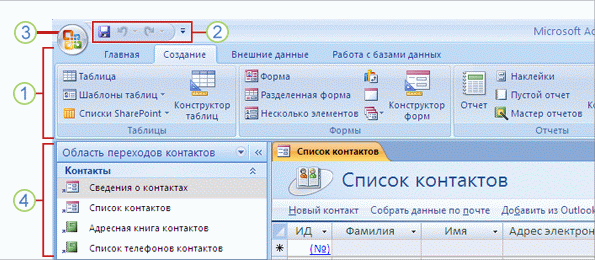
Бұл жерде жаңадан МБ құру немесе оны ашу кезіндегі пайдаланушыға көрінетін Access 2007 терезесі. (Здесь показано то, что видно пользователю, когда он создает или открывает базу данныхAccess 2007)
![]() Лента
Лента
![]() Тез
қолжетімді панелі (Панель быстрого
доступа)
Тез
қолжетімді панелі (Панель быстрого
доступа)
![]() Microsoft
Office батырмасы
Microsoft
Office батырмасы
![]() Ауыспалы
аймақ (Область переходов)
Ауыспалы
аймақ (Область переходов)
«Приступая к работе с Microsoft Office Access» терезесі
Пуск
батырмасы арқылы Office Access 2007 қосымшасын
жүктеу арқылы Windows немесе жұмыс столында
жарлықтың көмегімен Приступая
к работе с Microsoft Office Access
пайда болады.
Office Access 2007 көмегімен
жұмысты неден бастау керек екені
көрсетілген.
Мысалы,
жаңадан МБ құруға болады, немесе шаблон
арқылы жасауға болады. Қосымша ақпараттар
керек кезінде веб-узел Microsoft Office Online
өтуге болады. Мына
![]() батырма
арқылыOffice Access 2007 ашуға
болады.
батырма
арқылыOffice Access 2007 ашуға
болады.
Жаңа бос мәліметтер базасын ашу (Открытие новой пустой базы данных)
Пуск менюінен жарлықтың көмегімен Microsoft Access іске қосу. Осы жерде«Приступая к работе с Microsoft Office Access» терезесі пайда болады.
Приступая к работе с Microsoft Office Accessтерезесіндегі бөлімненНовая пустая база данныхНовая база данных командасын таңдау.
Новая база данныхаймағындағы өрістенФайл атауына ат беріңіз.
Создать батырмасын таңдаңыз.
Жаңадан МБ құрылады және кесте режимінде жаңадан кесте құрылады.
Office Access 2007 бірнеше шаблондар қарастырылған. Сонымен бірге, қосымша веб-узла Microsoft Office Online шаблондарды іске қосуға мүмкіндігі бар. Шаблон дегеніміз не? Office Access 2007 – бұл дайын МБ-ғы профессиональдық өңделген кесте, үлгі (форма), есеп (отчет). (это готовая база данных с профессионально разработанными таблицами, формами и отчетами).Шаблон құрылған МБ бастапқы этапына өтуге мүмкіндік береді.
Арнайы берілген шаблонмен жаңа мәліметтер базасын құру. (Создание новой базы данных на основе специализированного шаблона)
Пуск менюінен немесе жарлықтың көмегімен Microsoft Access іске қосу. Осы жерден «Приступая к работе с Microsoft Office Access» терезесі пайда болады.
Приступая к работе с Microsoft Office Accessтерезесінен Шаблоны бөлімінен Интернет шаблонын таңдаңыз.
Файлға ат беріңіз.
Создание и присоединение базы данных к узлу Windows SharePoint Services Windows SharePoint Services пен егер байланыс орнату керек болса, . қосымша флажок орнатуға болады.
Создать немесе Загрузитьбатырмасын басу.
Access қосымшасы шаблон арқылы жаңадан МБ құрады және оны аша алады. (Приложение Access создаст на основе шаблона новую базу данных и откроет ее).
Шаблон арқылы веб-узла Microsoft Office Online да жаңадан МБ құру.
Пуск менюінен немесе жарлықтың көмегімен Microsoft Access іске қосу. «Приступая к работе с Microsoft Office Access» терезесі пайда болады.
Приступая к работе с Microsoft Office Access терезесінен Категории шаблонов категориясын таңдау және шаблон категориясы пайда болғанда шаблонды таңдау. (В окнеПриступая к работе с Microsoft Office Accessв областиКатегории шаблоноввыберите категорию и, когда отобразятся шаблоны категории, выберите шаблон).
Файлға ат беру.
Загрузить батырмасын басу.
Access қосымшасында автоматты түрде шаблон жүктеледі. Одан жаңадан МБ құрып, пайдаланушының құжатына сақтау керек. (мысалы: «Мои документы» папкасына сақтап, оны ашу).
(Приложение Access автоматически загрузит шаблон, создаст на его основе новую базу данных, сохранит ее в папке документов пользователя (например, в папке «Мои документы») и откроет эту базу данных).
Алдыңғы қолданылған МБ ашу. (Открытие недавно использованной базы данных)
Access қосымшасын жүктеу.
Приступая к работе с Microsoft Office Accessтерезесінде Открыть последнюю базу данныхбөліміндегі мәлімет базасын таңдау. Accessқосымшасы мәлімет базасын ашады.
Мәліметтер базасын «Microsoft Office» батырмасының көмегімен ашу.
Access қосымшасын жүктеу.
Microsoft Office
 батырмасын
басу. Осы жерден мәліметтер базасын
таңдап, егер ол оң жақ панелден көрінетін
болса, керек мәліметтер базасын ашу.
батырмасын
басу. Осы жерден мәліметтер базасын
таңдап, егер ол оң жақ панелден көрінетін
болса, керек мәліметтер базасын ашу.Немесе Microsoft Office
 Открыть пунктін таңдау.
Көрінген диалогтык терезеден Открытие
файла базы данных
таңдап, файлға ат беру және Открыть
батырмасын басу.
Мәліметтер базасы ашылады.
Открыть пунктін таңдау.
Көрінген диалогтык терезеден Открытие
файла базы данных
таңдап, файлға ат беру және Открыть
батырмасын басу.
Мәліметтер базасы ашылады.